Загрузка с флешки в БИОС и UEFI
 При установке Windows с флешки возникает необходимость выставить загрузку с USB накопителя, для чего требуется настроить BIOS таким образом, чтобы компьютер загружался с нужного носителя. В этой статье речь пойдет, о том как поставить загрузку с флешки в БИОС или UEFI на компьютере или ноутбуке.
При установке Windows с флешки возникает необходимость выставить загрузку с USB накопителя, для чего требуется настроить BIOS таким образом, чтобы компьютер загружался с нужного носителя. В этой статье речь пойдет, о том как поставить загрузку с флешки в БИОС или UEFI на компьютере или ноутбуке.
В статье приведены примеры для различных вариантов интерфейса БИОС/UEFI и даны решения для наиболее часто встречающихся проблем, с которыми можно столкнуться при изменении порядка загрузки. В конце также описано, что делать, если вы не можете зайти в БИОС или ПО UEFI на современных ПК и ноутбуках.
- Использование Boot Menu
- Вход в БИОС
- Изменение порядка загрузки в БИОС и UEFI для загрузки с USB
- Загрузка с флешки в старых версиях БИОС
- Загрузка с USB без входа в БИОС
- Что делать, если не получается открыть БИОС или Boot Menu
- Видео инструкция
Использование Boot Menu для загрузки с флешки
В большинстве случаев, поставить загрузку с флешки в БИОС требуется для какой-то однократной задачи: установки Windows, проверки компьютера на вирусы или восстановления системы с помощью LiveCD, сброса пароля Windows. Во всех этих случаях не обязательно изменять настройки БИОС или UEFI, достаточно вызвать Boot Menu (меню загрузки) при включении компьютера и один раз выбрать флешку как устройство загрузки.
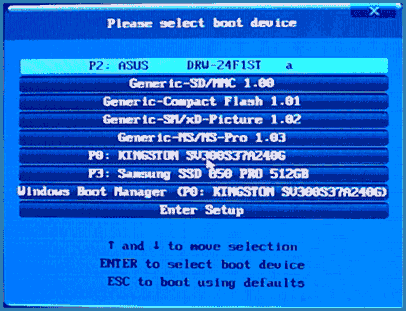
Например, при установке Windows, вы нажимаете нужную клавишу для открытия Boot Menu, выбираете подключенный USB накопитель с дистрибутивом системы, начинаете установку — настройка, копирование файлов и прочее и, после того, как произойдет первая перезагрузка, компьютер сам загрузится, но уже с жесткого диска и продолжит процесс установки в штатном режиме.
Очень подробно о входе в данное меню на ноутбуках и компьютерах различных марок я написал в статье Как зайти в Boot Menu (там же есть видео инструкция). Обратите внимание, что флешка в Boot Menu может и не отображаться. Почему это происходит подробно в статье Что делать, если БИОС/UEFI не видит загрузочную флешку в Boot Menu.
Как попасть в BIOS для выбора вариантов загрузки
В разных случаях для того, чтобы попасть в утилиту настройки БИОС нужно выполнить, по сути, одно и то же действия: сразу после включения компьютера, при появлении первого черного экрана с информацией об установленной памяти или же логотипом производителя компьютера или материнской платы, нажать нужную кнопку на клавиатуре — наиболее распространенные варианты — это Delete и F2. Если при завершении работы уже установленной системы и включении компьютера вы не успеваете открыть БИОС, используйте не «завершение работы», а пункт «Перезагрузка» и сразу при потемнении экрана начните многократно нажимать по нужной клавише.

Обычно, эта информация имеется внизу или, в старых БИОС — вверху среди текста начального экрана: «Press Del to enter Setup», «Press F2 for Settings» и аналогичная.

По нажатию нужной кнопки в нужный момент (чем раньше, тем лучше — это нужно сделать до начала загрузки операционной системы) Вы попадете в меню настроек — BIOS Setup Utility (название может быть другим, но суть одна — это интерфейс настроек БИОС/UEFI). Внешний вид этого меню может отличаться, рассмотрим несколько наиболее распространенных вариантов.
Изменение порядка загрузки в UEFI BIOS для загрузки с USB
На современных материнских платах интерфейс БИОС, а если точнее — ПО UEFI как правило, чаще является графическим на ПК, но текстовым на ноутбуках. Во всех случаях разобраться с тем, как именно поставить загрузку с флешки обычно бывает не сложно. Далее будут приведены некоторые примеры и по аналогии, вероятнее всего, вы сможете успешно изменить порядок загрузки и на вашей системе.

Как правило, для того, чтобы поставить загрузку с флешки, нам требуется выполнить следующие шаги (описываю применительно к изображению выше, что является одним из наиболее распространенных вариантов, а далее приведу и другие реализации изменения порядка загрузки):
- Перейти в раздел Boot в БИОС/UEFI. Это можно сделать либо с помощью стрелок на клавиатуре (вправо), либо в некоторых случаях — с помощью мыши. Иногда параметры загрузки можно настроить прямо на главном экране БИОС.
- В зависимости от конкретного БИОС вы увидите либо список устройств загрузки (дисков, подключенных к компьютеру), либо несколько пунктов Boot Option с номерами.
- В первом случае требуется поместить вашу флешку на первое место: для этого выбираем её и с помощью клавиши F5 двигаем вверх (Fn+F5 на некоторых ноутбуках). Во втором случае выбираем Boot Option 1, нажимаем Enter и выбираем в списке загрузочную флешку.
- Сохраняем настройки: это можно сделать на вкладке Exit, либо, чаще всего — нажатием по клавише F10 с подтверждением Save Settings and Exit Setup.
Самая распространенная проблема при указании устройства загрузки в современных БИОС/UEFI — отсутствие загрузочной флешки в списке устройств загрузки. Чаще всего такое происходит, если тип загрузки, установленный в БИОС (на скриншоте выше — UEFI в разделе OS Type) и тип загрузки, поддерживаемый флешкой, не совпадают. Например, если для приведенного выше изображения использовать флешку под режим Legacy, выбрать её в качестве первого устройства загрузки не получилось бы. Подробнее о проблеме и методах её исправления в упоминавшейся ранее статье о том, почему БИОС не видит загрузочную флешку.
Выше был приведён пример одного из наиболее типичных вариантов БИОС (UEFI) на сегодня, но возможны и другие реализации.
- Например, на некоторых материнских платах Gigabyte вы увидите список подключенных устройств в пункте Boot Sequence на первом экране и достаточно будет перетащить вашу флешку на первое место мышью.

- Другой вариант реализации, тоже на Gigabyte: вкладка Boot отсутствует, необходимо зайти в BIOS Features, а затем перейти в Boot Option Priorities.

- Интересен подход на фирменных материнских платах Intel: здесь порядок загрузки можно настроить прямо на главном экране, отдельно для режима Legacy и режима UEFI (с помощью мыши), а в Adavnced Options получить более подробное представление о доступных устройствах загрузки для каждого из режимов.

- Далее — относительно простой пример установки USB флешки в качестве первого устройства загрузки на Asus. Обратите внимание, что здесь для того, чтобы включить поддержку Legacy загрузки требуется задействовать опцию CSM (Compatibility Support Mode) на той же вкладке Boot.

- Ниже — пример того, как сделать загрузку с флешки на ноутбуке HP. Здесь в БИОС необходимо зайти в System Configuration, а уже там в Boot Options, где можно найти (для некоторых моделей) отдельный список устройств загрузки для UEFI и Legacy режима. Флешку устанавливаем на первое место с помощью клавиш F5/F6 для нужного режима загрузки.

Если ничего похожего у себя в БИОС вы не находите, внимательно изучите различные разделы БИОС/UEFI, такие как BIOS Features, System Configuration, Advanced Configuration и попробуйте найти что-то связанное с Boot в этих разделах.
Настройка загрузки с флешки в старых версиях БИОС
На старых материнских платах и ноутбуках бывают некоторые особенности изменения порядка загрузки, особенно когда пользователю требуется настроить загрузку с USB накопителя. Рассмотрим несколько примеров.
AMI BIOS
Не только в AMI BIOS, но и в некоторых других вариантах БИОС тех же лет вы можете не обнаружить флешки для выбора в качестве устройства загрузки, а имеющиеся пункты, наподобие USB-HDD могут не работать. Решение для такой ситуации имеется.
Учтите, что для того, чтобы проделать все описываемые действия, флешка должна быть подключена к компьютеру заранее, до входа в БИОС. Для того, чтобы установить загрузку с флешки в AMI BIOS:
- В меню сверху, нажимая клавишу «вправо», выберите пункт «Boot» (Загрузка), но не переходим в Boot Device Priority.

- После этого выбираем пункт «Hard Disk Drives» (Жесткие диски) и в появившемся меню, нажимаем Enter на «1st Drive» (Первый диск). Если такого пункта нет, посмотрите, имеется ли раздел Integrated Peripherals в БИОС — иногда порядок жестких дисков (отдельно от порядка загрузки) можно настроить там.
- В списке выбираем название флешки, она будет видна именно в списке жестких дисков — на второй картинке, например, это — Kingmax USB 2.0 Flash Disk. Нажимаем Enter, затем — Esc.

- Далее выберите «Boot device priority» (Приоритет загрузочных устройств).
- Выберите пункт «First boot device» (Перовое устройство загрузки), нажмите Enter.
- Укажите флешку в качестве первого устройства загрузки, она будет присутствовать здесь как обычный жесткий диск.
По завершении нажимаем Esc, в меню сверху с пункта Boot (Загрузка) передвигаемся до пункта Exit (Выход) и выбираем «Save changes and exit» (Сохранить изменения и выйти) или «Exit saving changes» — на запрос о том, уверены ли Вы в том, что хотите сохранить сделанные изменения, нужно будет выбрать Yes или набрать с клавиатуры «Y», затем нажать Enter. После этого компьютер перезагрузится и начнет использовать для загрузки выбранную вами флешку, диск или другое устройство.
Загрузка с флешки в БИОС AWARD или Phoenix
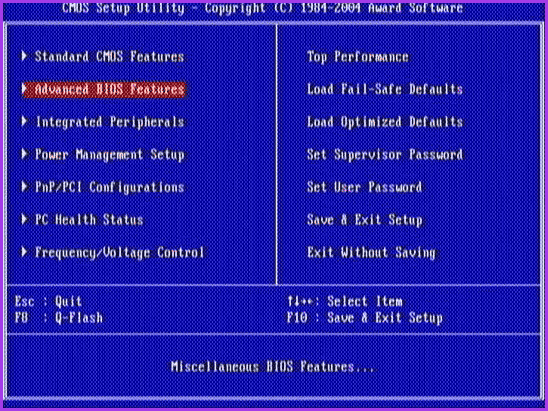
Для того, чтобы выбрать устройство для загрузки в Award BIOS, в главном меню настроек выберите «Advanced BIOS Features» (расширенные настройки биос), после чего с выбранным пунктом First Boot Device (Первое устройство загрузки) нажимаем Enter.
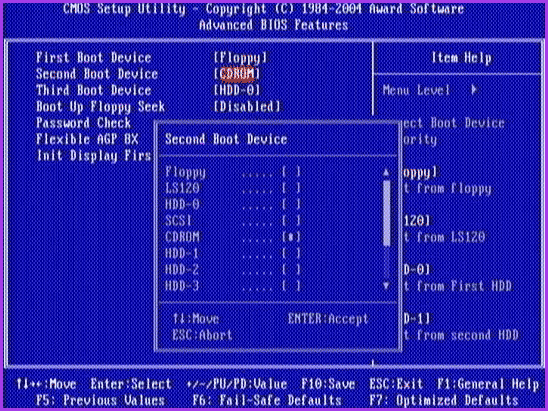
Появится список устройств, с которых можно произвести загрузку — HDD-0, HDD-1 и т.д., CD-ROM, USB-HDD и другие. Для загрузки с флешки необходимо установить USB-HDD или USB-Flash. Для загрузки с компакт диска DVD или CD — CD-ROM. После этого выходим на один уровень вверх, нажатием Esc, и выбираем пункт меню «Save & Exit Setup» (Сохранить и выйти). Если способ с USB-HDD не сработал, попробуйте использовать подход, показанный в предыдущем способе, но ищите порядок жестких дисков в разделе Integrated Peripherals.
Настройка загрузки с внешнего носителя в старых версиях H2O BIOS
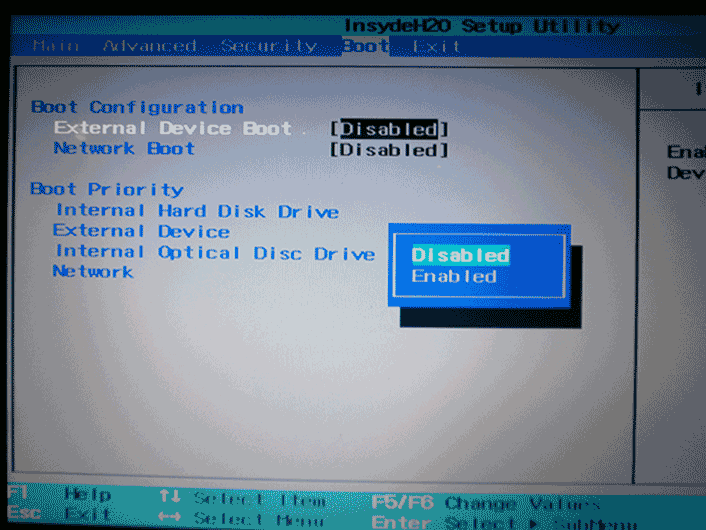
Для загрузки с флешки в InsydeH20 BIOS, который встречается на многих ноутбуках, в главном меню с помощью клавиши «вправо» необходимо дойти до пункта «Boot» (Загрузка). Установить пункт External Device Boot (Загрузка с внешнего устройства) в положение Enabled (Включено). Ниже, в разделе Boot Priority (Приоритет загрузки), с помощью клавиш F5 и F6 установить External Device на первую позицию. Если необходимо осуществить загрузку с DVD или CD, выбираем Internal Optic Disc Drive (Внутренний оптический накопитель).
После этого перейдите к пункту Exit в меню сверху и выберите «Save and Exit Setup» (Сохранить настройки и выйти). Компьютер перезагрузится с нужного носителя.
Загрузка с USB без входа в БИОС (только для Windows 11, 10 и Windows 8.1 с UEFI)
Если на вашем компьютере установлена одна из последних версий Windows, а материнская плата с ПО UEFI, то вы можете выполнить загрузку с флешки даже не входя в параметры BIOS. Способ работает не на любой системе (рассматриваемый далее пункт может отсутствовать даже на UEFI системах), а загрузочный накопитель должен быть подключен на момент выполнения действий.
Для того, чтобы выполнить перезагрузку этим методом, удерживая Shift нажмите по пункту «Перезагрузка» в меню выключения в меню Пуск либо на экране блокировки. Второй метод: зайдите в параметры — изменение параметров компьютера (через панель справа в Windows 8 и 8.1), затем откройте «Обновление и восстановление» — «Восстановление» и нажмите кнопку «Перезагрузить» в пункте «Особые варианты загрузки».
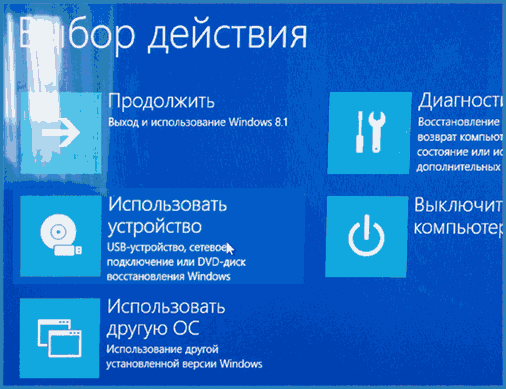
На появившемся экране «Выбор действия» выберите «Использовать устройство. USB-устройство, сетевое подключение или DVD-диск».
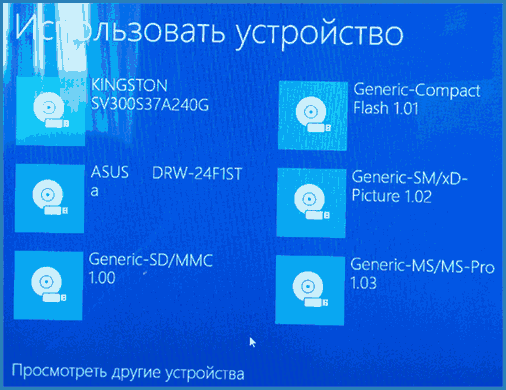
На следующем экране вы увидите список устройств, с которых можно загрузиться, среди которых должна быть и ваша флешка. Если вдруг ее нет — нажмите «Просмотреть другие устройства». После выбора, компьютер перезагрузится с указанного вами USB накопителя.
Что делать, если не получается зайти в БИОС, чтобы поставить загрузку с флешки
В связи с тем, что современные операционные системы используют технологии быстрой загрузки, может оказаться, что у вас попросту не получается зайти в БИОС, чтобы каким-то образом изменить настройки и загрузиться с нужного устройства. В этом случае я могу предложить два решения.
Первое — зайти в ПО UEFI (БИОС) с помощью особых вариантов загрузки Windows 10 (см. Как зайти в БИОС или UEFI Windows 10) или Windows 8 и 8.1. Как это сделать я подробно описал здесь: Как зайти в БИОС в Windows 8.1 и 8
Второе — попробовать отключить быструю загрузку Windows, после чего зайти в БИОС обычным способом, с помощью клавиши Del или F2. Для отключения быстрой загрузки, зайдите в панель управления — электропитание. В списке слева выберите пункт «Действия кнопок питания».
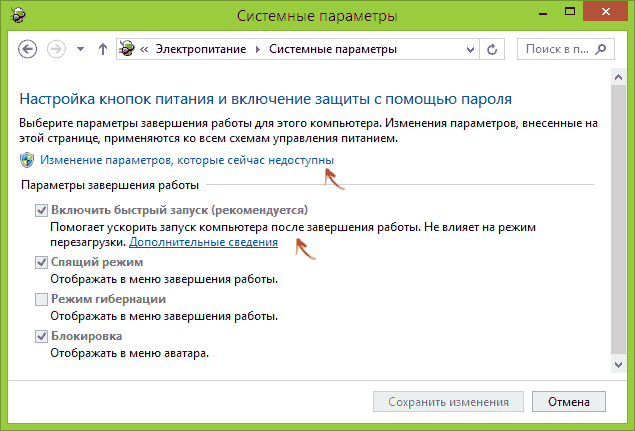
И в следующем окне уберите пункт «Включить быстрый запуск» — это должно помочь в использовании клавиш после включения компьютера. Подробнее: Как отключить быстрый запуск Windows 10.
Видео инструкция
Насколько могу судить, описал все типичные и наиболее распространенные варианты: один из них должен обязательно помочь, при условии, что сам загрузочный накопитель в порядке. Если вдруг что-то не получается — жду в комментариях.
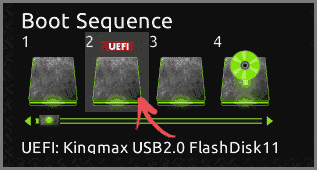
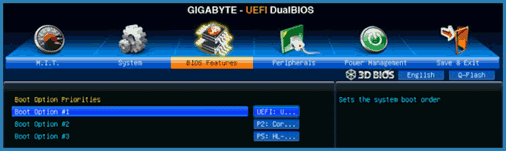

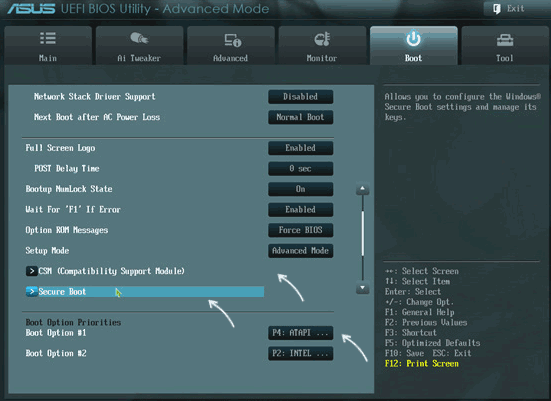
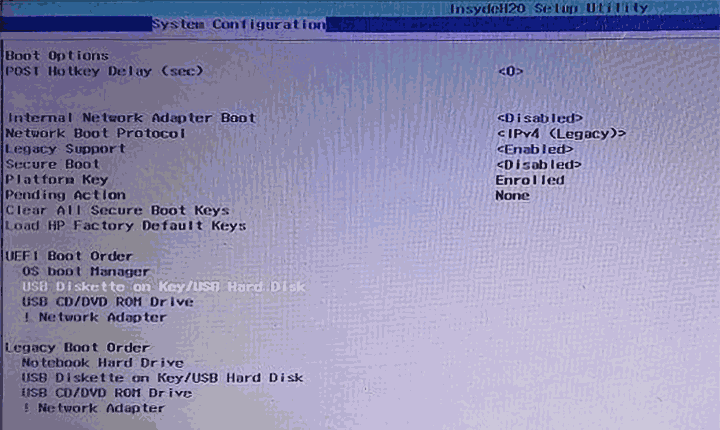
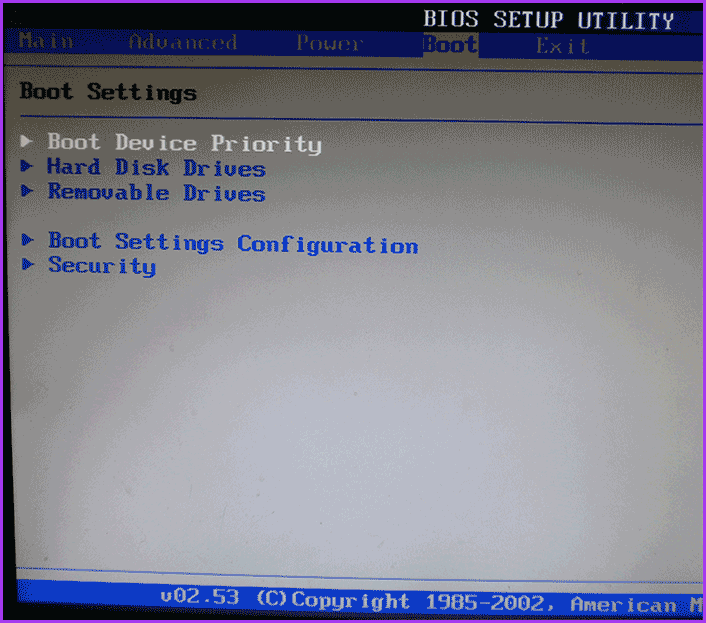
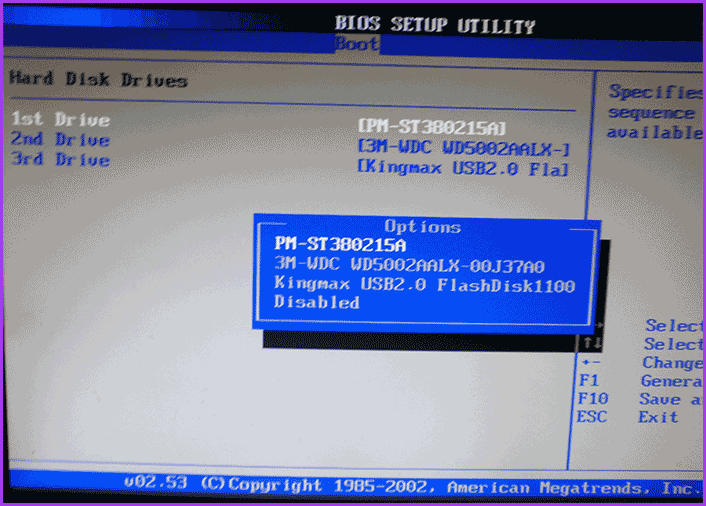
Степа
В конце статьи очень полезный совет про отключение fast boot для быстрого входа посредствам клавиши del в биос — добавлю что на плате msi также появляется возможность вызова boot menu клавишей F11. Было бы интересно прочесть статью про опцию UEFI Shell и как из него загрузить программки типа hdat2, mhdd и т.д.
Ответить
Эдуард Николаевич
Здравствуй,Дмитрий!
Сотни раз задаю самые разные вопросы про БИОС, но весь Интернет отвечает как под копирку «Как зайти в БИОС?». Что же может быть проще?
Но все БИОСы которые они рисуют не такие и близко как у меня.
У меня ноутбук Делл востро А860, биос в нем А02.
В нем ничего о чем рассказывают нет. например «Майн» по которому, якобы можно, изменить язык на русский. Может ты подскажешь что-нибудь? Спасибо!
Ответить
Dmitry
Здравствуйте.
Я не совсем понял вопроса (что именно нужно рассказать). У меня на Vostro 5568 вроде нельзя русский включить. А вот порядок загрузки и все остальное легко настраивается в параметрах загрузки (Boot), хоть и выбираются они «слева», а не «сверху», как в других БИОС.
Ответить
Артём
Здравствуйте помогите пожалуйста у меня не отображается USB HHD что делать?
Ответить
Dmitry
Не отображается в БИОС? В Boot Menu тоже нету? А он загрузочный? Вообще, причины вот здесь изложены (к USB HDD тоже применимо) — https://remontka.pro/no-boot-usb-bios/
Ответить
Владислав
а если в биосе клавиатура отключена и виндоус не грузится, то как в биос попасть?
Ответить
Dmitry
В биос клавиатура должна работать «по определению», если только не к USB 3 подключена (тогда бывают проблемы) или это не какой-то очень старый ПК (но тогда должна работать клавиатура ps/2)
Ответить
Руслан
Привет! Как быть, если у меня не получается выбрать флешку для загрузки. Пробовал это сделать разными способами — никак. В БИОС(UEFI) показывается меню Boot, когда я в него захожу, из доступных только Fast Boot, Boot Option #1, Add New Boot Option, Delete Boot Option. С флешкой всё вроде в порядке.
Ответить
Dmitry
В биос посмотрите, что там выбрано под Boot Option 1 и установите флешку там.
И помните, что если в биосе включена только загрузка UEFI, то он флешек под Legacy загрузку может не показывать.
Ответить
Viktor
Добрый день, подскажите как настроить в biostar файловую систему на жестких дисках под одну систему, и загрузку установки системы с флешки?
Спасибо
Ответить
Dmitry
Здравствуйте. Biostar по-разному выглядят. Но везде устройство загрузки выставляется в разделе Boot/Boot override. Если флешка там вдруг не отображается, то дело может быть, например, в том, что она под Legacy записана, а в биосе стоит загрузка только UEFI.
Ну а файловую систему в биосе вроде не настраивают…
Ответить
Viktor
Круто, Спасибо, а где и как это проверить UEFI?
Ответить
Сергей
Отпишите по завершению загрузки с флешки, у меня идет повторная установка. Когда нужно вытащить флешку чтобы не была повторная установка. Этот момент у вас не описан.
Ответить
Dmitry
Здравствуйте.
Варианты:
1. вытащить при первой перезагрузке (не очень вариант, так как флешку есть шанс повредить).
2. когда после перезагрузки пишут на экране нажать любую клавишу, не нажимать ничего.
3. при первой же перезагрузке в биос поменять порядок загрузки (лучший вариант)
Ответить
Artem
Здравствуйте, такая ситуация сложилась, у меня есть загрузочная флэшка с десяткой, уже не раз с ее помощью переустанавливал винду. Вчера она внезапно накрылась, и в этот раз мой асусовский биос наотрез отказывается запускать флешку, он ее вроде и видит, но при выборе запуска от носителя все равно запускает винду с жесткого и та уходит в восстановление, которое обламывается и так по кругу.
Биос асусовский юэфи, и к сожалению настроек многих из тех что что в меню бут или адвансед просто нет.
Не подскажите что можно сделать, могла ли повредиться флэшка или запись на ней, или это с биосом что то? Или может стоит скинуть скрин моего биоса что бы получить пониманип что и где стоит заменить.
Пытался пользовать ваш туториал, но не нашел у себя таких настроек(
Ответить
Dmitry
Здравствуйте.
Могла повредиться, но на всякий случай посмотрите вот это, тут как раз про то, почему может не грузиться или вовсе не видеть флешку при загрузке: https://remontka.pro/no-boot-usb-bios/
Ответить
filip
Бестолковая статья, галопом по Европе. Дмитрий, я был о Вас более высокого мнения.
Ответить
Юрий
Здравствуйте, Дмитрий! в БИОСе пропал пункт меню Boot. Как мне запустить комп 2004 года с WinXP от флешки. Батарейку не менял ни разу, часы идут правильно, хотя комп простоял без дела 5 лет.
Ответить
Dmitry
Здравствуйте.
Должен быть там такой пункт, ну или аналогичный. В крайнем случае при загрузке должна быть клавиша (не Delete, а что-то типа f2/f10/f12), вызывающая boot menu для однократного выбора устройства загрузки.
Ответить
Семён
Здравствуйте Дмитрий! У меня к Вам один вопрос. Как можно сделать независимую загрузку с HDD, который находится вместо привода (там находится ОС Windows 7), так чтобы можно загружаться независимо через bootmenu? Напомню, там где раньше стоял HDD сейчас стоит SSD с Windows 10.
Ноутбук Toshiba Satelite A300-20q. При включении ноутбука через f12 я захожу в bootmenu и выбираю hdd загружается Windows 10 без проблем.
Если я выбираю cd/dvd привод, то на чёрном экране запись Realtek RTL8101E/8102E PC-E Internet Controller v.1.07…..DHCP… и крутится палочка, а спустя 1 мин. снова загружается ОС-что на ssd.
Ситуация такая: ноутбук Tashiba Satelite A300, BIOS Insyde20 rev.3.5 (11/24/2008}.
Захожу в BIOS— вкладка-Main:hard disk drive- Samsung SSD. (S1),
Optical disk drive- WDC WD250BEUS. (S4)
вкладка-Advanced: SATA Controller Mode-AHCI,
В «этот компьютер» Windows 10 (что на ssd) видны разделы HDD, в диспетчере устройств в разделе -дисковые устройства тоже виден HDD. В BIOS во вкладке Boot выбираю CD/DVD для загрузки, но загрузки с HDD не получается. Если я физически вынимаю ssd, то могу через bootmenu выбирая cd/dvd загрузить ОС с hdd.
Подскажите пожалуйста, что я делаю не так?
Ответить
Dmitry
Здравствуйте.
Возможный вариант, исходя из описания — разные типы загрузки: т.е., если у вас Windows 10 на SSD установлена в режиме UEFI, а на HDD система стоит в Legacy (CSM) режиме, а в БИОС установлена загрузка только UEFI + включен Secure Boot, то ноутбук просто будет пропускать накопители с Legacy-7-кой.
Ответить
Семён
Спасибо за ответ. Но как это исправить? BIOS Insyde20 rev.3.5 (11/24/2008 v.1.70. У меня сложилось мнение, что это из-за старой версии биос и нужен биос с расширенными настройками, т.е.
нужно его обновить.Но тут тоже проблема ноутбук Toshiba Satelite A300-20q в настоящее время не поддерживается оф. сайтом и негде скачать последнюю прошивку.Что Вы мне посоветуете?
Ответить
Dmitry
А… еще 2008 года даже. Да, там таких опций и не было и обновления вы вряд ли найдете.
А вы Windows 7 именно на этом же ноутбуке устанавливали? (т.е. раньше этот же hdd с этой же установкой системы на нем же исправно работал?)
Ответить
Семён
Да Win 7 установлена на hdd , он стоял в качестве основного на этом ноутбуке т.е система устанавливалась здесь же и всё исправно работало.Скорее всего это биос, просто его версия такова , что не может видеть два жёстких диска.
Ответить
Анастасия
Здравствуйте. Я не могу переустановить windows 10 в БИОС AWARD или Phoenix. Всё делела как написано, но компьютер не устанавливает новую. Загружает старую которая была и всё. Делала несколько раз.
Ответить
Dmitry
Попробуйте использовать Boot Menu — https://remontka.pro/boot-menu/ чтобы убедиться что точно нужную флешку выбираете и в нужном режиме (UEFI/Legacy)
Ответить
Данис
Здравствуйте! В БИОС не о отображается USB-Flash. Что делать?
Ответить
Dmitry
А в Boot Menu отображается когда подключена? (без входа в БИОС). Если нет, то посмотрите: https://remontka.pro/no-boot-usb-bios/
Ответить
Andrey
Не получается попасть в сам биос т.е флешку вставил, включаю ноут жму делит и ф2 и ничего не происходит подскажите что не так пожалуйста, пытаюсь сбросить пароль
Ответить
Dmitry
Попробуйте сначала отключить быстрый запуск в системе (если у вас стоит Windows 10 или 8 и есть возможность в нее зайти).
Ответить
Эдуард
создал загрузочную флешку вин7 на 16 гб носителе. все запустилось. решил сделать другую поменьше на 8гб. тот же образ та же программа. (исо.) но флешка не запускается с биоса. перепробовал все. меняю флешку на старую все ок. в чем дело?
Ответить
Dmitry
Параметры в программе одни и те же были?
Можно ли проверить, флешки в системе одинаково определяются? Имеется в виду: нет ли такого, что одна из флешек в проводнике показывается как жесткий диск, а вторая — как съемный накопитель?
Если одинаково… то странно…. ошибок никаких не пишет при этом?
Ответить
Эдуард
да точно. 16 определяет как жесткий а 8 съемный. но в биосе у меня авард ставил все по описанию. даже пробовал мастер с нд убрать ни в какую. а с бута он не определяет просто дает список и не увидишь что видит он. я на нете отключал бут секьюрити. а на этом не стал. потому что та флешка грузилась. теперь понятно почему. а как на аварде правильно отключить его?
Ответить
Dmitry
Тут видеть нужно, Award разный бывает в зависимости от производителя.
Ответить
Эдуард
спасибо за ответы. мама гигабит. если не сложно то напишите как откл секьюрити. а вообще мне кажется проще взять флешку на пару соток пусть будет подороже.. которая читается как жесткий диск и не париться с тренировками отключения и перестановок…. конечно имхо
Ответить
Gena
Здравствуйте, я сделал все как вы сказали при установке виндус xp но у меня почему-то не вылазит окно с установкой, а сразу как ни в чем не бывало открывается рабочий стол, в чем может быть причина? Подскажите пожалуйста
Ответить
Dmitry
Значит по какой-то причине загрузка с флешки не происходит. Например, потому что у вас новый компьютер, загрузка системы происходит в режиме UEFI, а флешка поддерживает только Legacy загрузку. Но это лишь одно из предположений.
А вообще, если у вас и правда компьютер/ноутбук из сегодняшних, где предустановлена Windows 10, я бы настоятельно не рекомендовал туда XP ставить (разве что в виртуальную машину).
Ответить
Иннокентий
Здравствуйте!
На флешку записал с официального сайта windows 10 (она уже стояла, но перестала работать). Когда в биосе ставлю заргузку с флешки, компьютер пытается запустить Bitlocker и приводит к экрану
There are no more bitlocker recovery options on your PC. Подскажите, пожалуйста, что делать?
Ответить
Dmitry
Здравствуйте.
Инструкция на эту тему, но на английском, справитесь: tecklyfe.com/fix-there-are-no-more-bitlocker-recovery-options-on-your-pc
Ответить
Иннокентий
Он выдаёт ошибку 0xc0000185. A required device isn’t connected or can’t be accessed. А если отключить secure boot, то по-прежнему даёт no more bitlocker recovery options. До командной строки даже дойти не удаётся.
Ответить
Виндовс 7 Лайт
Добрый День Я Захожу Ami BIOS И Все роблю Как Надо Но все равно Запускаться Старый Windows 7 Ultimate Dell Inspiron
Ответить
Dmitry
А что за флешка? Точно ли она загрузочная? И под тот режим загрузки, который выставлен в БИОС (скорее всего, Legacy).
Ответить
Игорь
Но как поставить загрузку в phoenix биос вы так и не написали. Там нет пункта с флешкой. Выбрал USB-ZIP флешка загрузилась, но установка виндовс не идет, говорит что у вас выбрано zip устройство, типо оно не катит. А больше там выбрать нечего для загрузки с флешки. Как быть?
Ответить
Dmitry
На тех БИОС (сильно не новых), где присутствовал пункт USB-ZIP, как правило для загрузки с флешки нужно было выбирать HDD в качестве первого устройства загрузки, а потом в списке HDD ставить флешку (а она там отображалась) на первое место.
Ответить
silvers864
Не могу переустановить виндовс с флешки. Биос ни в какую не видит флешку, раньше проблем не возникало. Boot security отсутствует в биосе, состояние безопасной загрузки не поддерживается. Ума не приложу как заставить биос видеть флешку
Ответить
Dmitry
Вот здесь подробно по всем (кроме безопасной загрузки) возможным причинам, почему так может быть: https://remontka.pro/no-boot-usb-bios/
Ответить
Данис
Hard Disk Drive не реагирует на enter, что делать? Как запустить загрузку другим способом? Если доступ только к bios
Ответить
Усмонхон
Здравствуйте. у меня тут проблема с HP ENVY X2 PC. комп начал выключаться после обновления дров. в БИОС Зайти не получается. Не успеваю заходить в параметры комп тут же выключается. Там помню какие то power classic или что-то такое установилось. это не вирус?
Ответить
Dmitry
На вирус не похоже, скорее что-то связанное с управлением электропитанием.
А экран блокировки до ввода пароля показывается и на нем не выключается? Если нет, то на экране блокировки можно нажать по нарисованной справа внизу кнопке питания, а потом Shift+Перезагрузка. Попадете в среду восстановления, там можно и точки восстановления использовать и обновления откатить.
Ответить
Сергей
Добрый день. Нубук асер. Ни с флешки ни с диска не могу установить винду. При запуске ноута идет подготовка востановления системы,затем восстановление и предлагает или перезагрузиться,после чего происходит все тоже самое или предлагает другие параметры восстановления,которые ни к чему не приводят. Как быть?беда.
Ответить
Dmitry
Здравствуйте.
Судя по описанию он либо не пытается либо не может загрузиться с флешки/диска. Возможные причины:
1. Неправильно записан накопитель (некоторые прямо на него кидают ISO файл, как простой файл).
2. На накопителе не оригинальная Windows, либо 7-ка, в БИОС включен Secure Boot.
3. Несоответствие режимов загрузки: например, в БИОС выставлена UEFI загрузка, а флешка только под Legacy или наоборот.
Ответить
Vlad_OS
Здравствуйте!
Стоит материнка с Bios AWARD.
Флешка записна с помощью RUFUS в режиме MBR и галочкой «Добавить исправление для старых BIOS».
Система флешку видит, проставил ее(usb-hdd) в first boot device, в приоритете тоже передвинул на первое место.
Вроде все должно работать, но вместо старта установки следующая картина:
и все, долбил по всем кнопкам, ничего кроме перезагрузки не помогает, клавиатура вместо подсветки просто мигает.
заранее спасибо!!!
Ответить
Dmitry
Здравствуйте.
На таких старых компьютерах как на вашем фото был ещё один вариант загрузки с флешки:
1. При уже подключенной флешке в First Boot Device ставим просто HDD.
2. Потом где-то на той же странице BIOS или отдельной ищем отдельный пункт приоритета жестких дисков, что-то в духе Hard Disk Priority и там у нас в списке жестких будет отображаться и флешка, её на первое место.
Ответить
Дарья
Здравствуйте. Возникла проблема с пустого места. Я работала за компьютером, он резко переходит в режим сна. И каждый раз когда перезагружается ПК, то была бесконечная «подготовка автоматического восстановления». Решила восстановить систему через установочную флешку, сделала все по инструкции, но у меня появляется просто фиолетовый экран без каких либо надписей.
Ответить
Dmitry
Здравствуйте.
А как именно флешку создавали? Если программа, в которой вы ее записывали позволяет записать флешку для UEFI и для BIOS систем (как, например, Rufus), то можно пересоздать под другой вариант и посмотреть, как в этом случае поведет себя загрузка.
Ответить
Нургуль
Здрааствуйте.
Что делать если в Boot нет оптимум ? Где он может находиться ? Там даже такого слова нет и реагирует только на стрелки ,а другие клавиши не воспринимает.: я только учусь помогите.
Ответить
Аноним
Здравствуйте!
Немного необычно получилось… Если мне надо будет делать загруз. флешку, то что мне выбирать BIOS или UEFI для ASUS BIOS/UEFI?
Ответить
Dmitry
Здравствуйте.
Зависит от того, на какой диск вы будете устанавливать — MBR (тода BIOS) или GPT (тогда UEFI). Если точно не знаете а система относительно новая (или ничего важного на дисках нет), то выбирайте UEFI.
Ответить